Con l’arrivo del nuovo anno molti si pongono il problema di andarsi a cercare un nuovo calendario per sostituire il vecchio sulla parete.
Anche io ne sto cercando uno e, facendo una ricerca sul web, mi sono imbattuto in un programma gratis in italiano che ti permette di creare un calendario per l’anno 2024 e successivi seguendo alcuni semplici passi.
E’ possibile scegliere tra una serie diversi di modelli, scegliere la dimensione e la tipologia. Inoltre potrete inserire le vostre immagini personali nelle pagine di ogni singolo mese.
Vediamo dove scaricare e come utilizzare questo programma gratis per la creazione dei calendari.
Download programma per creare il calendario 2024
Download TKexe – Dovete attendete circa 40 secondi e poi cliccare sul pulsante Download Standard.
Dopo aver effettuato il download dal precedente link installate il programma sul vostro computer. L’installazione è semplice e non necessita di spiegazione.
Fatto ciò lanciate il programma. Ora vediamo come usarlo.
Creare un calendario
1. Nuovo calendario
Appena lanciamo il programma ci verrà presentata questa finestra:
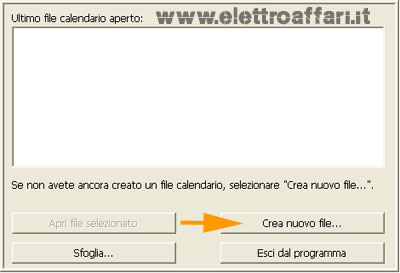
Clicchiamo su Crea nuovo file per cominciare a creare un nuovo calendario. Vi verrà chiesto dove volete che vengano salvati i file del calendario che state andando a creare.
2. Scelta tipologia calendario
Selezionate ora la tipologia del calendario scegliendo tra quelle presenti nell’elenco. Vediamo la finestra corrispondente:

Selezionate la vostra scelta e cliccate su Successivo.
3. Scelta dimensioni calendario
Ora vi tocca scegliere le dimensioni per il vostro calendario. Da questa finestra potrete, inoltre, scegliere se per il vostro calendario volete un orientamento orizzontale o verticale.

Selezionate le vostre dimensioni preferite e cliccate su Successivo.
4. Selezione periodo
Dalla seguente piccola finestra potete scegliere di quale periodo creare il calendario. Per default è selezionato l’anno 2020, ma potete scegliere qualunque anno e qualunque mese di cui fare un calendario. Se come mese iniziale digitale lo “zero” potrete in una pagina iniziale creare una copertina per il vostro calendario.

Appena finito cliccate su Successivo.
5. Scelta del modello del calendario da creare
Nella seguente finestra dovrete scegliere il modello tra quelli proposti nella lista.
Selezionate il modello e cliccate su Usa modello selezionato.
6. Personalizzate il vostro calendario inserendo le vostre immagini
Siamo arrivati all’ultimo passo. In questa finestra avremo la possibilità di personalizzare il calendario creato inserendo le vostre foto o le vostre immagini preferite in ogni pagina del calendario.
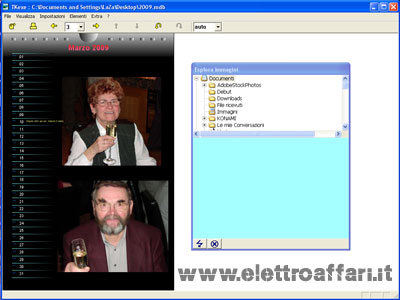
Eliminate le foto già presenti selezionando l’immagine e cliccandoci con il tasto destro del mouse. Poi dal menù di destra scegliete la cartella contenente le immagini che volete inserire. Trascinate le immagini da destra a sinistra disponendole come meglio desiderate sulle pagine del calendario.
Stampare il calendario
Finito di personalizzare il vostro calendario non vi resta che stamparlo. Cliccate sull’iconcina Stampa in alto a sinistra per far aprire le impostazioni di stampa da dove selezionerete le pagine da stampare e la stampante da utilizzare.
Bene, ora stampate e appendete il vostro nuovo calendario dove meglio credete.

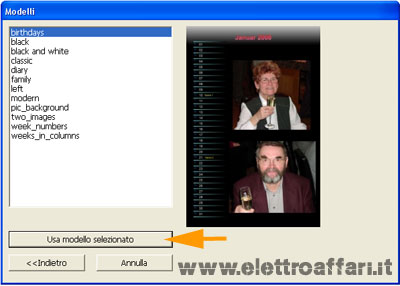
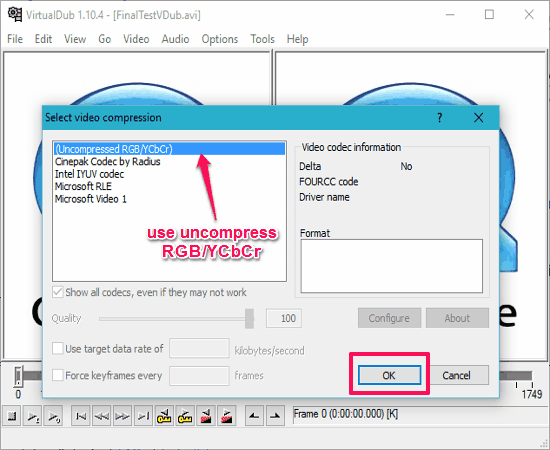
62 commenti
è un programma bellissimo
grazie!!!!!!!!!!!!
non resco a scarikare il programma wow
clicca su questo link
http://www.tkexe.de/kalender/install/setup_ca_it.exe
Nemmeno io riesco a scaricarlo!!!!
Dove posso trovarlo??
Grazie
è vero il sito non è più raggiungibile
aggiorneremo l’articolo a breve…
articolo aggiornato, buon download 🙂
Grazieeeee
buono se è davvero tutto gratis
vi farò sapere com’è andato l’itilizzo!
intanto GRAZIE!!!!!
ewow
E’ venuto bellissimo, grazie!! Anche la guida nn è male anche se ci si arriva presto anche da soli, molto facilmente!
si xo adesso ci dovro capire qualcosa… cmq bellissimo se gratis hehe
ma cazzo non capisco niente mi sono illusa programmato di merda
@ mihaela
Perchè? E’ semplicissimo.
Prima di tutto devi armarti di un po’ di pazienza. 😉
Poi usa il programma seguendo alla lettera la nostra guida.
stupendo!!! finalmente sono riuscita a fare il più bel calendario per il mio bellissimo bambino. grazie
Grazie e Auguri
figooooooooooooooooooo bello io co sono arrivata dasola
@ Marco
auguri anche a te e a tutti 🙂
grazieeee
Grandiiiiiii
grazie scaricato ora e già fatto il calendario ma una domanda come faccio a salvare i calendari? il mio l ho salvato ma non lo trovo più sigh
@ samy
appena apri il programma e fai “crea nuovo file” ti fa subito scegliere dove salvare il file del calendario. Dovresti ricordarti quale cartella hai scelto all’inizio.
spero di riuscire a creare il mio calendario!!!
che bello
stupendo
speriamo di riuscire a farlo !!!
speriamo di riuscire ad usarlo
ma come faccio a caricare le immagini in JPEG….??? perchè nn riesco a caricare nessuna immagine in mdb…:( aiutatemi !!!
grazie per il sito
si puo fare il calendario con le foto e i cartoni?
come fare il calendario x i bambini con le foto e x esempio le winx
@ anna: certo che si può fare, basta che nel programma ci aggiungi una foto del cartone che vuoi tu! Ciao!
Sono riuscita a creare il calendario e a salvarlo..ma non me lo apre più..come devo fare??
@ Roberta: come stai cercando di aprirlo? Credo che devi aprirlo con lo stesso programma con cui lo hai creato. Se non va prima quando finisci di creare il calendario stampalo direttamente.
Ciao!
Ottimo programma…ma è possibile scrivere in un giorno x qualche nota?! Tipo colpleanni, feste ecc ecc?!
@ Fabiola: mi sembra che con questo programma non è possibile. Comunque ti consiglio di continuare a seguirci perchè a giorni farò un articolo su un nuovo programma per creare calendari dove spero ci sarà anche questa opzione.
bellissimo e molto semplice,grazie!!!!!!!!!!!!!!!!!!!
non riesco a usare qst programma….l’ho scaricato…ho fatto crea nuovo file ma nn mi fa salvare da nessuna parte!!….aiutatemi!!
@ fabiana: dopo che lo hai creato prova a stamparlo direttamente come indicato nella guida
ciao lazar forse mi sn spiegata male..ho scaricato il programma ho provato a fare nuovo file e mi dice ke devo salvare da qualche parte ..ho aperto la cartella documenti o nel desktop e nn mi fa salvare..quindi non ho potuto cominciare a fare il calendario kè non posso andare avanti
perchè dopo aver installato il programma si impalla???
I modlli del programmino sono di un kitsch fuori misura! Sono tristissimi…
@ fabiana:
li non ti chiede di salvare il file ma dove salvare il file alla fine della creazione del calendario. Poi dovrebbe andare avanti.
@ stefania:
quale versione di Windows usi?
@ Fo:
bene, questo lo dico anche per tutti gli altri che non dovrebbero trovare soddisfacenti i risultati di questo programma:
Visitate il seguente sito dove sono presenti diversi metodi per la creazione di un calendario:
Sicuramente vi troverete quello che fa al caso vostro.